Guide de l’utilisateur de Numbers pour le Mac
- Bienvenue
-
- Introduction à Numbers
- Introduction aux images, aux graphiques et à d’autres objets
- Créer une feuille de calcul
- Ouvrir ou fermer des feuilles de calcul
- Personnaliser les modèles
- Utiliser les feuilles
- Annuler ou rétablir des modifications
- Enregistrer une feuille de calcul
- Rechercher une feuille de calcul
- Supprimer une feuille de calcul
- Imprimer une feuille de calcul
- Modifier l’arrière-plan d’une feuille
- Touch Bar pour Numbers
-
- Ajuster du texte pour qu’il tienne dans une cellule
- Surligner les cellules
- Filtrer les données
- Classer par ordre alphabétique ou trier les données d’un tableau
-
- Introduction aux tableaux croisés dynamiques
- Créer un tableau croisé dynamique
- Ajouter et disposer des données de tableau croisé dynamique
- Modifiez la façon dont les données du tableau croisé dynamique sont triées, regroupées et plus encore
- Actualiser un tableau croisé dynamique
- Afficher les données sources d’une valeur d’un tableau croisé dynamique
-
- Envoyer une feuille de calcul
- Introduction à la collaboration
- Inviter d’autres personnes à collaborer
- Collaborer sur une feuille de calcul partagée
- Modifier les réglages d’une feuille de calcul partagée
- Arrêter de partager une feuille de calcul
- Dossiers partagés et collaboration
- Utiliser Box pour collaborer
-
- Utiliser iCloud avec Numbers
- Importer un fichier Excel ou texte
- Exporter dans le format Excel ou dans un autre format de fichier
- Réduire la taille de fichier de la feuille de calcul
- Enregistrer une feuille de calcul volumineuse en tant que paquet
- Restaurer une version précédente d’une feuille de calcul
- Déplacer une feuille de calcul
- Verrouiller une feuille de calcul
- Protéger une feuille de calcul à l’aide d’un mot de passe
- Créer et gérer des modèles personnalisés
- Copyright

Calculer rapidement une somme, une moyenne et plus encore dans Numbers sur Mac
Vous pouvez faire des calculs dans votre tableau sans avoir à insérer une formule ou une fonction.
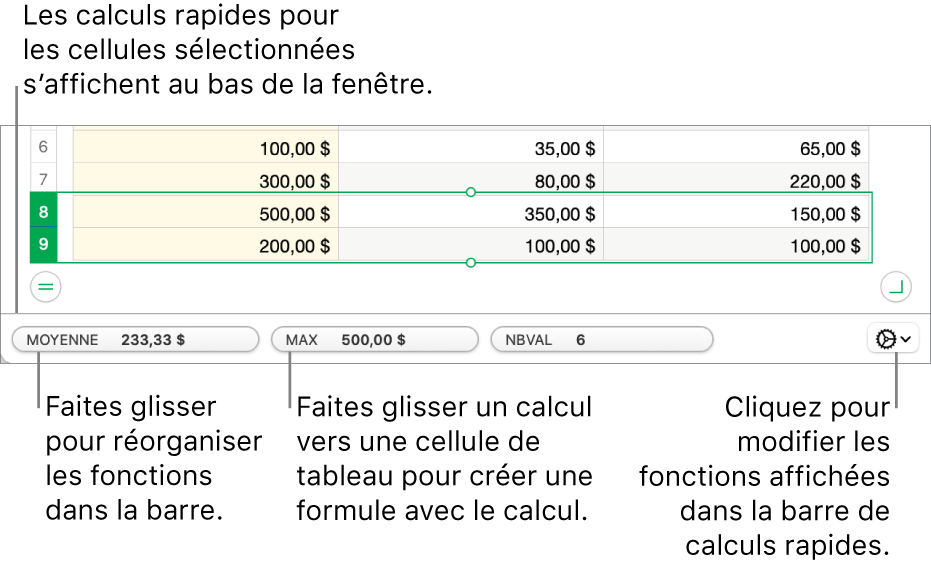
Faire des calculs rapides pour un intervalle de cellules
Sélectionnez la colonne ou la rangée (ou l’intervalle de cellules) dont vous souhaitez afficher les calculs.
Les calculs pour les cellules sélectionnées (par exemple, la somme, la moyenne, le minimum ou le maximum) s’affichent au bas de la fenêtre.
Pour ajouter à votre tableau une formule avec le calcul, faites glisser celui-ci jusqu’à une cellule.
Modifier les options de calcul instantané
Vous pouvez ajouter ou supprimer les fonctions que vous voyez lorsque vous sélectionnez un intervalle de cellules.
Sélectionnez la colonne ou la rangée (ou l’intervalle de cellules) dont vous souhaitez afficher les calculs.
Cliquez sur
 , puis choisissez la fonction à ajouter ou supprimer.
, puis choisissez la fonction à ajouter ou supprimer.
Utiliser l’éditeur de formules comme une calculatrice
Vous pouvez insérer des valeurs numériques dans des formules pour faire des calculs, comme vous le feriez sur une calculatrice.
Cliquez sur la cellule vide dans laquelle vous voulez ajouter votre formule, puis saisissez le signe égal (=) pour ouvrir l’éditeur de formules.
Saisissez l’équation que vous voulez calculer, en utilisant des valeurs et des opérateurs arithmétiques (comme +, -, * et /).
Par exemple, si vous saisissez le signe égal (=), suivi de « 1+1 » dans l’éditeur de formules, la cellule renvoie 2 comme résultat. Vous pouvez aussi utiliser des parenthèses : si vous tapez « 4+6*(3-1), la cellule renvoie 16 comme résultat.